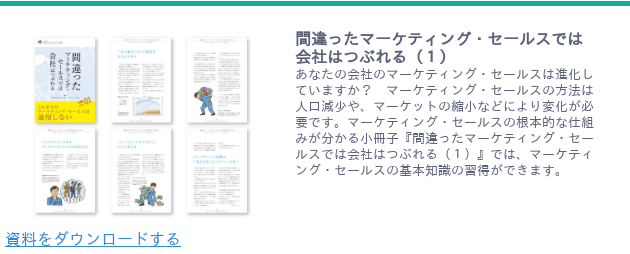執筆者:原 友香
動画配信×マーケティングオートメーション
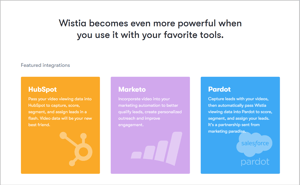 「Wistia」はBtoBに特化した動画配信ツールです。
「Wistia」はBtoBに特化した動画配信ツールです。
動画の情報量は単純にテキスト、写真だけの場合の5,000倍という説もある程、
魅力を発信するには、影響力が強いコンテンツですね。
今回は応用編として、他システムとの連携し、動画の反応とリードを繋げることによって
より顧客の実態を可視化できることについて紹介します。
※前回までの関連ブログをご覧になっていない方はそちらを先にご覧頂くと、より理解が深まります。
 ☚BtoBに特化した動画配信ツール、Wistiaを活用しよう!
☚BtoBに特化した動画配信ツール、Wistiaを活用しよう!
 ☚簡単に動画を作成できるツールが無料で使える!Wistia・Soapbox編
☚簡単に動画を作成できるツールが無料で使える!Wistia・Soapbox編
 ☚既存のサービスを動画コンテンツ化し、Wistiaで分析しよう
☚既存のサービスを動画コンテンツ化し、Wistiaで分析しよう
連携できるシステムの種類
Wistiaで連携できるシステムは、下記になります。(2018/09/06時点)
★注目の連携
Hubspot・Marketo ・Pardot
★他、連携一覧
Act-On・Active Campaign・Animoto・AWeber
Campaign Monitor・Chrome extension・Cleeng・Constant Contact
Databox・Drip・Emma・GetResponse・Google Analytics
HapYak・Infusionsoft・InPlayer・Intercom・Lead Liaison・MailChimp etc...
詳細は、公式サイトの連携詳細ページにてご確認下さい。
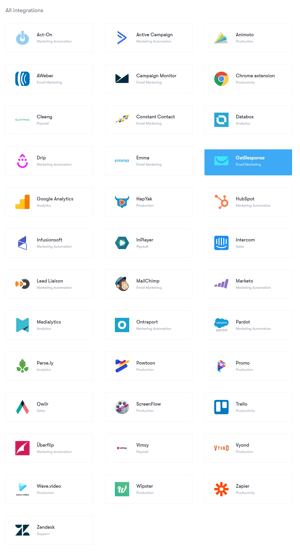
【実践例】Pardot×Wistiaを連携
今回は、Pardotとの連携を例に紹介していきます。
下記は、公式サイトにも掲載されている動画です。ぜひ一度こちらを閲覧していただくと連携のイメージがつくと思います。
※英語サイトを日本語訳する裏技はこちらを参考に⇒ブログ第2弾へ:【裏技】動画やサイトが英語が苦手でも大丈夫!
WistiaとPardotを連携するメリットとは
- Wistiaの動画の視聴から新しいリードを作成できる
- 見込み顧客(プロスペクト)がサイトの動画をどのように見ているかをウォッチできる
- 動画視聴のデータに基づいてリードをスコアリングできる
- 電子メールと動画を一緒に使用することできる
マーケティングオートメーションとして、すでにPardotを利用している場合、一度、連携の接続をしてみてもよいかと思います。
公式サイトにも連携マニュアルとしてページがありますので、ぜひ参考にして見て下さい。
【参考:公式ヘルプサイト】Pardot連携のマニュアル一覧
| 連携設定の概要 | Setting up the Wistia - Pardot Integration |
| ①セットアップを開始 | Get Set Up |
| ②Turnstileで連絡先情報を収集する | Collect Contact Information with Turnstile |
| ③Pardotのウェブサイトからビデオ関連イベントを追跡 | Track Video-Related Events from Your Website in Pardot |
| ④閲覧ビデオに基づいてマーケティングをターゲット設定 | Target Your Marketing Based on Which Videos People Watch |
| ⑤プロスペクトのスコアリングでビデオイベントを使用 | Use Video Events in Prospect Scoring |
| ⑥電子メールキャンペーンにビデオを追加 | Add Video to Your Email Campaigns |
| ⑦トラブルシューティング | Troubleshooting |
※英語サイトを日本語訳する裏技はこちらを参考に⇒ブログ第2弾へ:【裏技】動画やサイトが英語が苦手でも大丈夫!
連携するとPardotでどう表示されるのか
下記は設定が完了し、Pardotのリード画面上でどのように見えるかのサンプル画面です。
①ビデオレポート画面
【全動画のパフォーマンス】
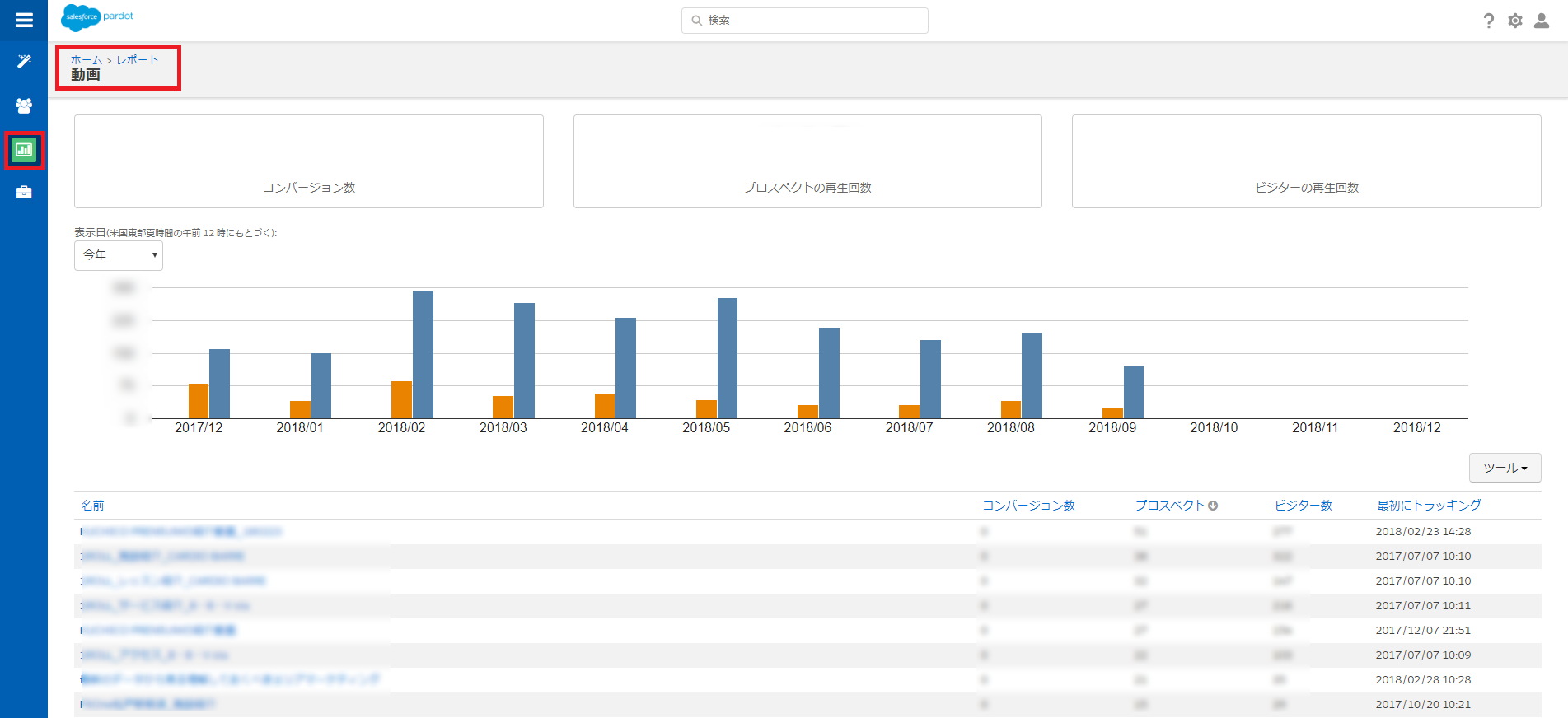
この画面では、全動画をリストで確認できます。
俯瞰して各動画の状況を確認したりでき、個別選択でも見ることもできます。
【個別動画のパフォーマンス】
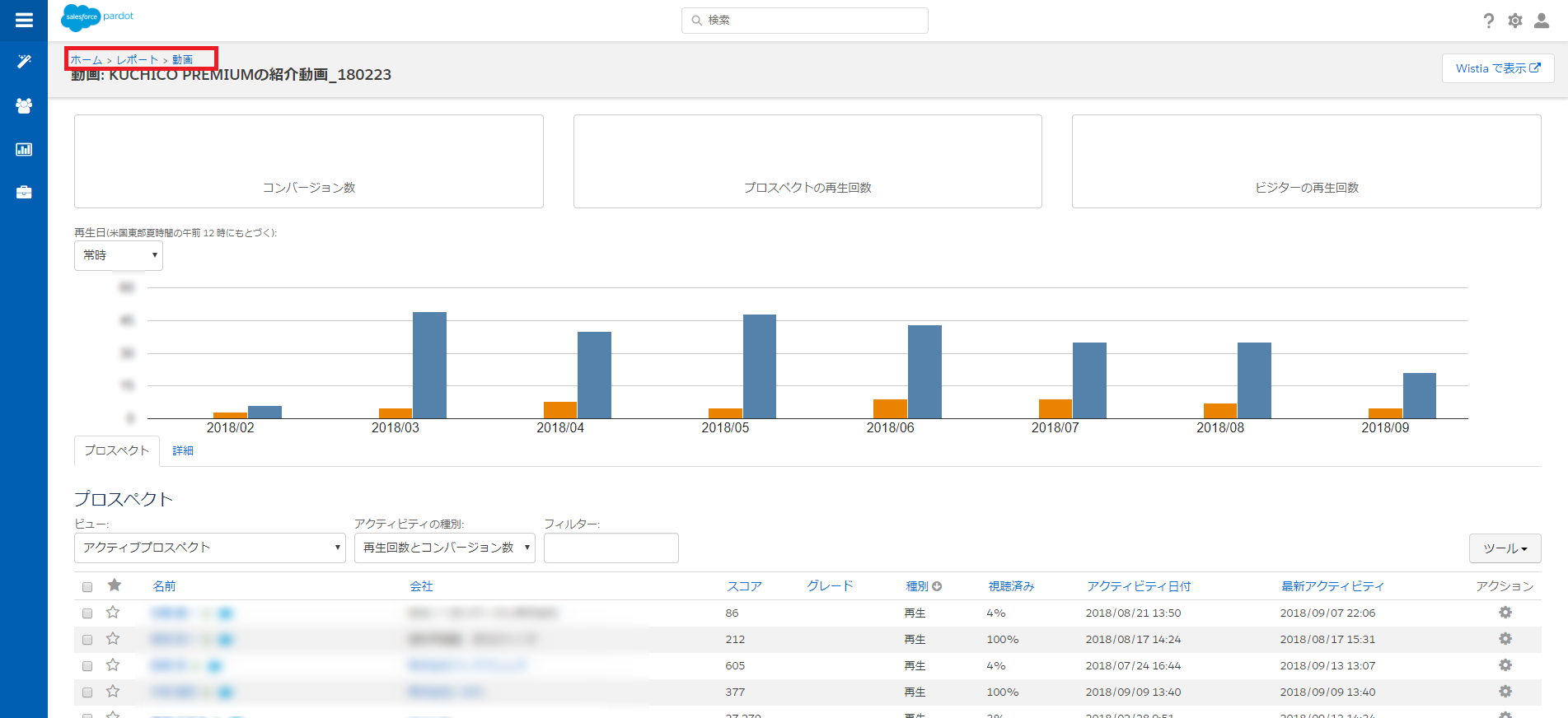
個別の動画については、視聴した見込み客・訪問者をリストの表で確認する事ができます。
「プロスペクト」タブから「詳細」タブに切り替えると、該当の動画を確認できます。
②リード画面
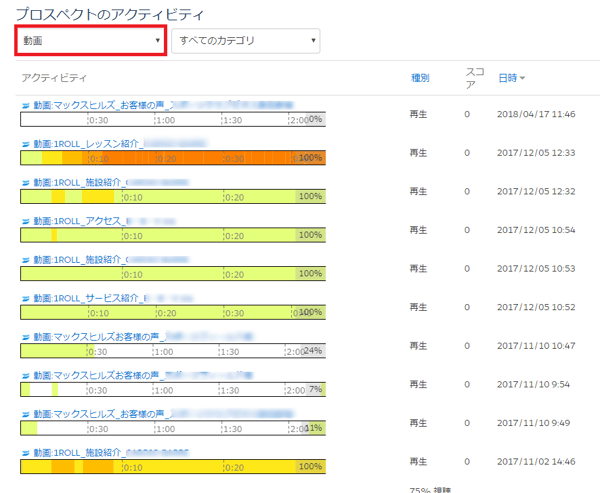
見込み顧客・訪問者を個別の画面で開くと、
視聴した動画の種類をはじめ、どこまで動画を再生したのか、詳細な記録を見ることができます。
【参考】連携の簡易手順
既にPardotと Wistiaのアカウントを持っている前提で設定を進めていきたいと思います。
【1】Wistiaの画面
手順1:Wistiaにログインします。
手順2:Wistiaの右上「Account」から「Settings」を選択
手順3:「API Access」を選択し、APIパスワードと公開トークンを確認
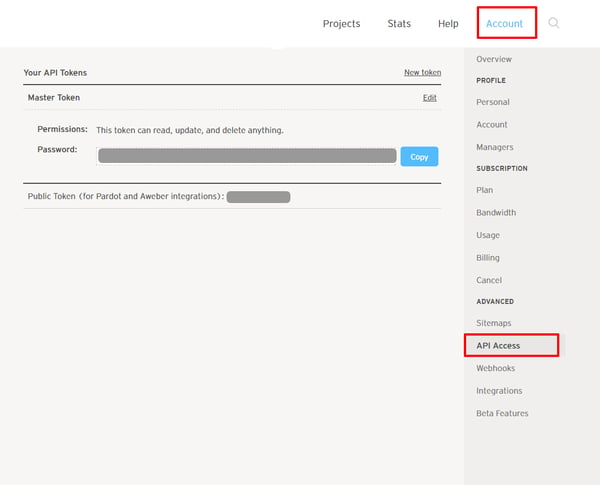
【2】Pardotの画面
手順1:Pardotにログインします。
手順2:「管理」の「コネクター」を開き、「コネクターを追加」を押下
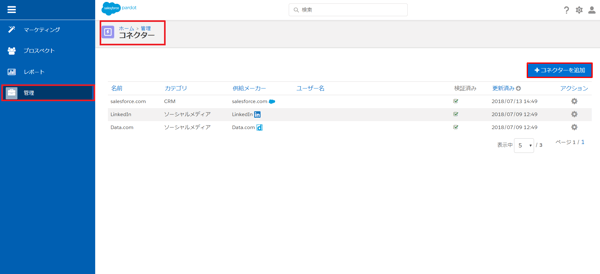
手順3:動画コネクターで「 Wistia」を選択
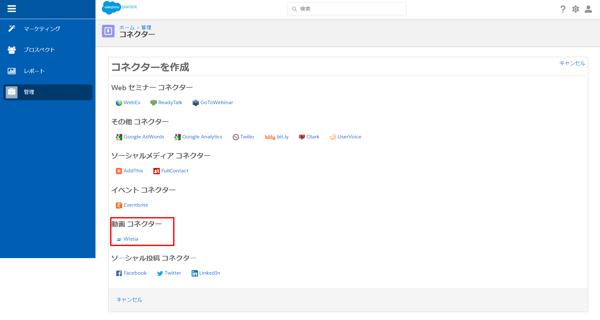
手順4:APIパスワードの入力画面にて、Wistiaでコピーしたもの※を入力
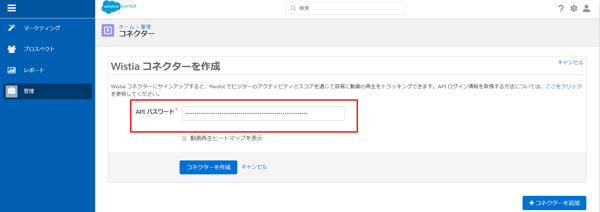
手順5:ヒートマップを表示させたい場合は「公開トークン」※も入力
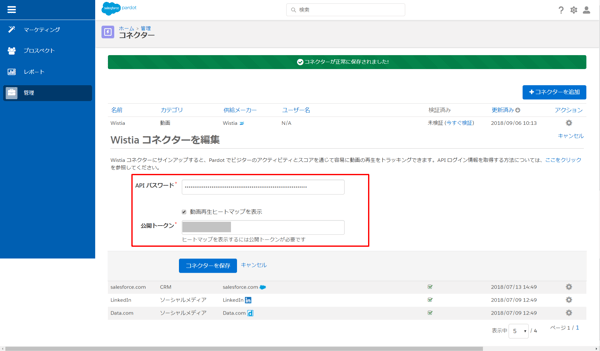
手順6:コネクターが正常に作成され、保存されたら、「今すぐ検証」し確認へ
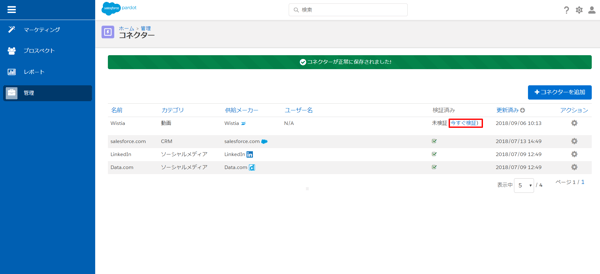
問題なければ、以上で設定は完了です。Pardotの画面にて、情報が反映されているか確認してみましょう。
今回の第4弾、如何でしたでしょうか。
Wistiaは、無料からでも使えるツールですので、試してみても損はありません。
Webサイトのマーケティングや分析に、ぜひご活用下さい。
 ☚BtoBに特化した動画配信ツール、Wistiaを活用しよう!
☚BtoBに特化した動画配信ツール、Wistiaを活用しよう!
 ☚簡単に動画を作成できるツールが無料で使える!Wistia・Soapbox編
☚簡単に動画を作成できるツールが無料で使える!Wistia・Soapbox編
 ☚既存のサービスを動画コンテンツ化し、Wistiaで分析しよう
☚既存のサービスを動画コンテンツ化し、Wistiaで分析しよう